Top 8 måder at rette forsinkede meddelelser på iPhone
Miscellanea / / July 19, 2022
At få forsinkede advarsler på iPhone besejrer formålet med at bruge realtidsmeddelelser i første omgang. Du går muligvis glip af kommende mødeoplysninger, vigtige beskeder og den næste uges potluck, når notifikationer ikke ankommer til tiden. Før tingene går ud af hånden, skal du følge nedenstående tricks for at rette forsinkede meddelelser på iPhone.

Når du får forsinkede meddelelser på din iPhone, åbner du normalt appen for at tjekke nye beskeder og opdateringer. Det er tidskrævende og ubelejligt. I stedet kan du bruge nedenstående tricks til at fejlfinde forsinkede meddelelser på din iPhone.
1. Deaktiver fokus
Fokus er Apples bud på DND (forstyr ikke) på iPhone. Hvis du har aktiveret Focus, sætter iOS alle meddelelser på iPhone på pause. Du skal deaktivere Focus på iPhone eller ekskludere dine yndlingsapps fra Focus.
Trin 1: Stryg ned fra øverste højre hjørne på iPhone X og derover, eller stryg op fra bunden (på iPhone med en Hjem-knap) for at åbne kontrolcenteret.
Trin 2: Deaktiver fokus.

Hvis du bruger flere Focus-profiler med at tillade visse apps at sende dig notifikationer, modtager du som standard ingen. Heldigvis kan du inkludere flere apps i en Focus-profil, hvis du vil bruge fokus med dem. Her er hvad du skal gøre.
Trin 1: Åbn Indstillinger på iPhone.

Trin 2: Vælg 'Fokus'.

Trin 3: Vælg en Focus-profil, som du regelmæssigt bruger.

Trin 4: Åbn Apps-menuen.

Trin 5: Tryk på 'Tilføj' og vælg apps, som du vil have notifikationer fra.

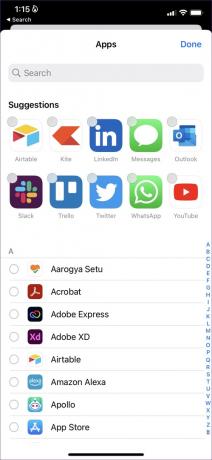
Derefter vil iPhone sende meddelelser fra udvalgte apps, især når du aktiverer det specifikke fokus.
2. Aktiver opdatering af baggrundsapp
Hvis du har deaktiveret 'Background App Refresh' for en bestemt app, kan den ikke fungere i baggrunden og sende notifikationer i realtid. Du skal aktivere omskifteren for appen fra menuen Indstillinger.
Trin 1: Åbn Indstillinger på iPhone.
Trin 2: Rul til en app, der giver dig problemer med meddelelser.

Trin 3: Aktiver "Background App Refresh"-knappen fra den følgende menu.
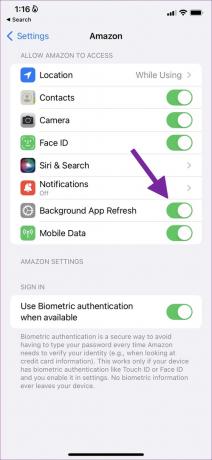
Det er en god idé at aktivere 'Mobildata' fra den samme menu, hvis Wi-Fi ikke virker.
3. Nulstil netværksindstillinger
Det er lidt besværligt at fjerne alle netværksindstillinger, der er gemt på din iPhone. Når alt kommer til alt, skal du tilføje dem igen. Det skyldes, at nulstilling af netværksindstillinger på din iPhone fjerner alle Wi-Fi- og Bluetooth-præferencer fra din iPhone. Det tager dog ikke lang tid at sætte det op.
Trin 1: Åbn appen Indstillinger på din iPhone, og gå til menuen Generelt.

Trin 2: Vælg 'Overfør eller nulstil iPhone'.

Trin 3: Tryk på Nulstil og vælg Nulstil netværksindstillinger.


Din iPhone beder dig muligvis om at indtaste PIN-kode eller adgangskode, hvis du har angivet en.
4. Deaktiver lavenergitilstand
Lavstrømstilstanden deaktiverer baggrundsaktiviteter for at spare på batteriet og sikre, at din iPhone kører længere. Det forhindrer dog også ethvert aggressivt push af meddelelser fra apps. Det er derfor, du kan bemærke en forsinkelse i underretninger. Følg nedenstående trin for at deaktivere lavenergitilstand på iPhone.
Trin 1: Start Indstillinger og åbn 'Batteri'.

Trin 2: Deaktiver "Low Power Mode"-knappen.

Hvis du stadig oplever problemer med forsinkede meddelelser, skal du genstarte din iPhone.
5. Fjern appen fra planlagt oversigt
Planlagt oversigt er en ny iOS 15 tilføjelse, der forsinker meddelelser til et passende tidspunkt. Hvis du har tilføjet en app til en planlagt oversigt, sender iOS kun en advarsel på et bestemt tidspunkt.
Trin 1: Åbn appen Indstillinger på iPhone, og rul ned for at vælge Meddelelser.

Trin 2: Tryk på 'Planlagt oversigt'.

Trin 3: Deaktiver vigtige apps fra følgende menu.

6. Tjek App Notification Settings
Du kan også tilpasse notifikationsoplevelsen fra appen. Hvis du slår meddelelser fra eller deaktiverer fra en app, får du ingen advarsler. Lad os tage WhatsApp som et eksempel.
Trin 1: Åbn WhatsApp på iPhone.
Trin 2: Tryk på gearet Indstillinger i nederste højre hjørne.
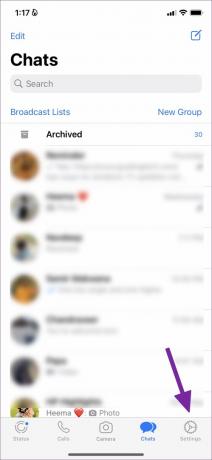
Trin 3: Vælg 'Underretninger'.

Trin 4: Aktiver notifikationer for samtaler og grupper.

Du skal foretage de samme ændringer fra andre berørte apps for at rette op på forsinkede meddelelser.
7. Hold appen åben i menuen Seneste apps
Systemet kan dræbe appen i baggrunden, hvis du har en gammel iPhone med 1GB-2GB RAM. Du skal holde appen åben i menuen 'Seneste apps'. Når en app er åben i multitasking, vil iOS prioritere den frem for andre apps, og du vil ikke blive udsat for nogen forsinkelse i at modtage notifikationer.
8. Opdater iOS
En buggy iOS-build kan ødelægge notifikationsoplevelsen for dig. Apple er hurtige til at løse sådanne problemer med en ny opdatering. Du skal opdatere din iPhone til den nyeste version for at løse problemet med forsinkede meddelelser.
Trin 1: Åbn appen Indstillinger på din iPhone, og rul ned for at trykke på Generelt (se trinene ovenfor).

Trin 2: Vælg 'Softwareopdatering'.

Trin 3: Download og installer enhver afventende iOS-opdatering på din iPhone.
Få realtidsmeddelelser på iPhone
Forsinkede meddelelser på iPhone kan føre til forvirring og fejl. Før du nulstiller din iPhone fra bunden, skal du bruge ovenstående tricks og begynde at få meddelelser til tiden. Mens du er i gang, så fortæl os det trick, der virkede for dig.
Sidst opdateret den 19. juli, 2022
Ovenstående artikel kan indeholde tilknyttede links, som hjælper med at understøtte Guiding Tech. Det påvirker dog ikke vores redaktionelle integritet. Indholdet forbliver upartisk og autentisk.

Skrevet af
Parth har tidligere arbejdet hos EOTO.tech med at dække tekniske nyheder. Han er i øjeblikket freelancer hos Guiding Tech og skriver om apps-sammenligning, tutorials, softwaretip og tricks og dykker dybt ned i iOS-, Android-, macOS- og Windows-platforme.


